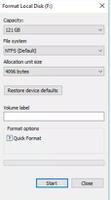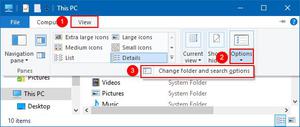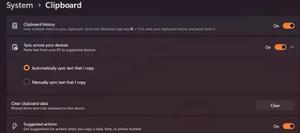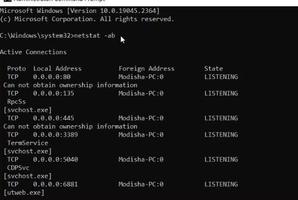实况照片:iPhone实况图像完整指南 (2023)
如何拍摄实况照片,以及如何查看、编辑和共享实况照片?在此实时照片指南中找到答案!
了解实时照片,您可以查看、编辑、共享、转换为 GIF 或视频或用作动画墙纸的动态图片。这是我们的 Live Photo 指南,其中包含您可以在 iPhone 上使用 Apple 的 Live Photos 进行的所有操作的教程。
对苹果手机摄影感兴趣?在本指南中,我们将介绍如何在iPhone或iPad上拍摄实况照片。
我们还将介绍如何编辑实况照片、保存实况照片的静态照片、共享实况照片,以及将它们用作 iPhone 锁屏的实况照片墙纸。我们将介绍如何在 iPhone 或 iPad 上直接从照片应用中的实时照片制作 GIF!我们还将介绍如何更改实时照片中的关键照片,以及如何从实时照片中保存静止图像。最后,我们将介绍如何将两张或多张实况照片制作成视频。
哪些 iPhone 和 iPad 可以拍摄实况照片?
所有 iPhone 都可以拍摄实况照片吗?不,但他们中的大多数人都这样做。以下是可以使用 Apple Live Photo 功能的 iPhone 型号和 iPad 型号的列表。
- iPhone 6 models
- iPhone 7 models
- iPhone 8 models
- iPhone X models
- iPhone 11 models
- iPhone 12 models
- iPhone 13 models
- iPhone SE 1, 2 & 3
- iPad 5th generation and later
- iPad Air 3rd generation
- iPad mini 5th generation
- iPad Pro models 2016 and later
什么是实时照片及其工作原理?
当您拍摄实况照片时,您的 iPhone 或 iPad 会在您点击快门按钮之前 1.5 秒和之后 1.5 秒捕捉音频和视频。任何不属于 Live Photo 的录音都会被丢弃,但它是为 iPhone 动态照片捕捉这三秒钟的重要部分。Live Photos 默认情况下处于启用状态,但如果您更愿意手动启用该功能,则可以按照我们的教程了解如何 在 iPhone 上关闭 Live Photos 。
Live Photo 中的关键图像将显示在照片应用图库中。长按图片查看全貌。您还可以在运行 OS X El Capitan 或更高版本的 Mac 上播放实时照片。
您可以通过点击屏幕顶部的实况照片图标来打开和关闭实况照片。对于 iPhone 11 及更高版本,除了隐藏在新相机控制面板中的常规开和关之外,还有一个自动选项以及其他一些设置。
如何在相机控制面板中打开实时自动
- 点按iPhone 11 或更新机型屏幕顶部的灰色小箭头。
- 点击实况照片图标。
- 点击自动以打开实时自动。您还可以从此处打开或关闭实况照片。
如何在iPhone上拍摄实况照片
实况照片很容易拍摄,因为当您在 iPhone 上打开“相机”应用程序时该功能默认处于启用状态(除非您已关闭实况照片)。根据您的 iPhone 型号,您会在屏幕右上角看到一个外观类似于靶心的白色图标,或者在屏幕顶部中央看到一个黄色图标。该图标表示实时照片已打开。出于任何原因要关闭实时照片,您可以点击该图标;黄色图标将变为白色,白色图标将有一条线穿过它,您的屏幕将显示 Live Off。
要拍摄实况照片:
- 打开 相机应用程序。
- 根据您的 iPhone 型号,确保屏幕中央的图标是黄色的,或者右下角的白色图标没有横线。
- 点击白色快门按钮。
这里的所有都是它的。拍摄实时照片再简单不过了。现在,让我们学习如何查看实况照片。
如何在iPhone上查看实况照片
查看实时照片只需按住图像即可。查看实况照片:
- 打开照片应用程序。
- 点击相册标签,然后向下滚动并点击实况照片。
- 找到要查看的实况照片后,点击它即可全屏显示。
- 按住实时照片;三秒钟将播放。
以上是 实况照片:iPhone实况图像完整指南 (2023) 的全部内容, 来源链接: www.tmjl8.com/smart/431722.html




![从Facebook帐户查看完整尺寸的锁定个人资料DP[指南]](/wp-content/uploads/thumbs2/2024/2/1303370_thumbnail.jpg)